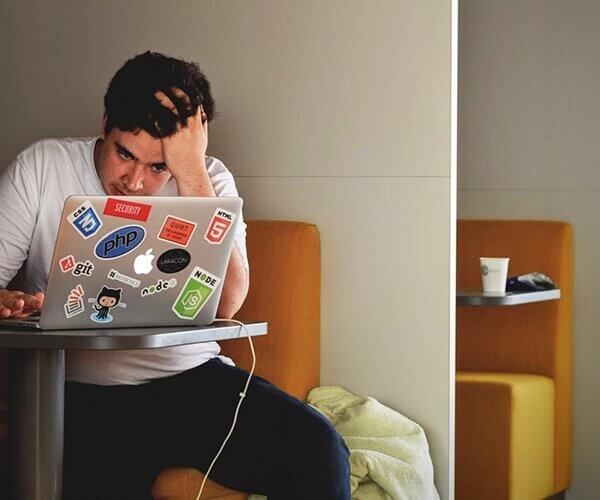「自分のなかのボンヤリした考えを形にしたい!」って思ったことはありませんか?
そんなときにはマインドマップソフトが必須。
そんなマインドマップソフトの中でも、今回ご紹介するEdrawMind(エドラマインド)は、ビジネス向けソフトウェアとしてちょっとオススメ。
『マインドマップ』や『フローチャート』をアイデアをまとめて、可視化するのに優れています。


今回の記事は、どんな人にオススメか?
●マインドマップソフトを探している人
●頭の中を整理したい人
●効率的に情報発信をしたいと思っているビジネスマン
●アイデア出しに最適なツールを探している人
に向けて書かれた記事です。
マインドマップソフト『EdrawMind』は、どんなときに活用できるのか?やメリット・デメリット、競合製品との比較、利用者の声、導入手順についても、お伝えします。
筆者は
●アイデアが必要なテレビ番組制作会社を運営している
●そして、EdrawMindを実践的に普段から使っている
です。
この記事を読んでもらっても、特にソフトを買って欲しいわけでもありませんので、ご安心ください。
まずは、最後まで読んでみて「なんか確かに気になるソフトだなぁ」と思ってくれたら、公式サイトに飛んで、ソフトをチェックしてみることをオススメします。
どうぞ最後まで、気楽にご高覧ください。
目次
- 1 マインドマップソフト・EdrawMindとは?
- 2 マインドマップソフト・EdrawMindがもつ9つのスペシャルポイント
- 3 マインドマップソフト・EdrawMind4つのメリット
- 4 マインドマップソフト・EdrawMind2つのデメリット
- 5 マインドマップソフト・EdrawMindの無料版と有料版の違いは?
- 6 マインドマップソフト・ビジネスシーンでの活用法:事例紹介
- 7 EdrawMind以外のマインドマップソフトを比較してみた
- 8 マインドマップソフト・EdrawMindを使う利用者の声
- 9 マインドマップソフト・EdrawMindの導入手順
- 10 おすすめのマインドマップソフト!EdrawMindで仕事の効率をアップする
マインドマップソフト・EdrawMindとは?

EdrawMindは、マインドマップ、フローチャート、組織図などの作成に適したビジネス向けソフトウェア。
Wondershare社が開発・販売しており、情報の整理やアイデアの可視化に役立つツールとして幅広く活用されています。
EdrawMindで実現可能なレイアウトは?
EdrawMindは、直感的なインターフェースで操作が簡単。
豊富なテンプレートやアイコンが用意されていて、初心者でも独自のデザインを手軽に作成できます。
用途に合わせたたくさんの作図機能がある
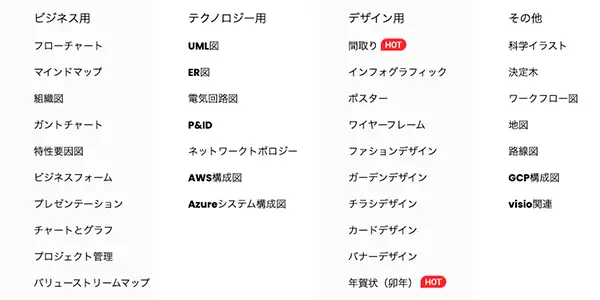

高度な機能も充実しているので、プロフェッショナルな仕上がりを実現することも可能です。
心を動かすプレゼンテーションに最適

EdrawMindで、アイデアをマインドマップ化したら、次は、色や画像を追加するだけ。
まるで、パワーポイントのようなスライドショーに展開することも簡単。
また、強調したい部分だけを拡大して、クローズアップするなど、心を動かすプレゼンテーションにも最適です。
クラウド機能でチームワークをサポート
EdrawMindは、クラウド機能を利用すると、チーム内での共同作業をすることもできます。
なかでも、便利なのは、「みんなで」「ディレクターだけ」「制作部だけ」・・・など、閲覧&編集権限を簡単に変更できること。
●「みんなで」
●「ディレクターだけ」
●「制作部だけ」
・・・閲覧・編集権限を簡単に変更できる。
リアルタイムで情報共有が可能だし、チーム内のコミュニケーションも円滑になって、プロジェクトの進行をスムーズにしてくれます。
マインドマップソフト・EdrawMindがもつ9つのスペシャルポイント
ほかにもたくさんのマインドマップツールがあるけど、EdrawMindには、ちょっと優れたポイントが9つあります。
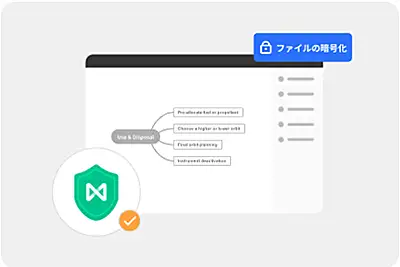
企業認証レベルの安全性
転送される情報は、すべて最高レベルの SSL 暗号化によって保護。
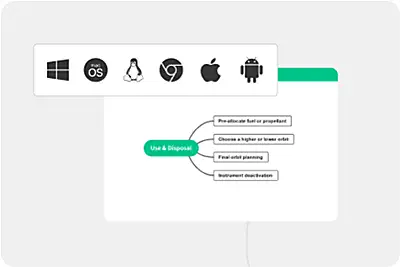
マルチプラットフォームの互換性
すべてのOSおよびすべての最新のWebブラウザでの実行をサポート。
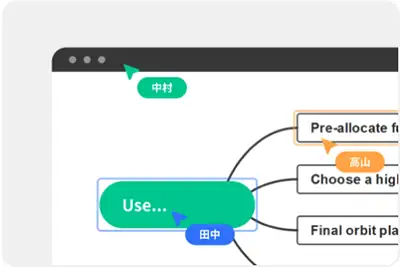
リアルタイムコラボレーション
複数のチームメンバーが同期しつつ、同時進行での共同での作業OK。
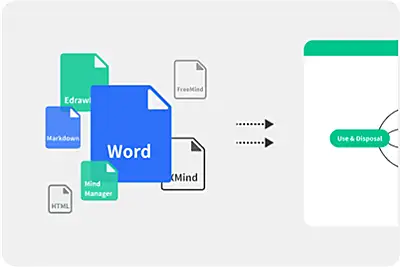
ワンクリック作成
Word、HTML、Markdownなどのファイルをワンクリックでマインドマップに変換可能。
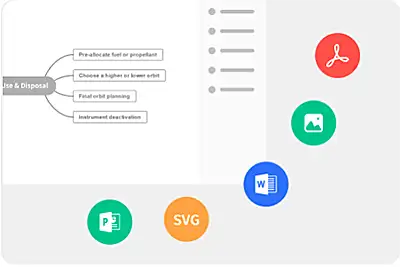
エクスポート
PDF、JPEG、Microsoft Office形式など、あらゆる形式でエクスポートでき、他のソフトウェアとの連携がスムーズ。
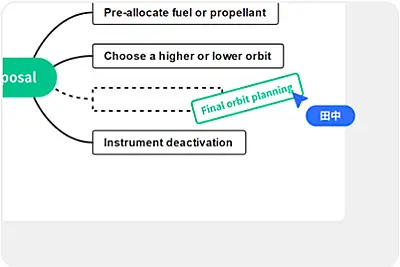
スマートレイアウト
ノードを追加、削除、移動で、マップが自動調整。配置が維持される
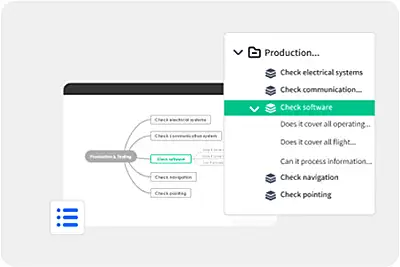
アウトライン
アウトラインとマインドマップでビューを切り替え。別視点での検証が可能
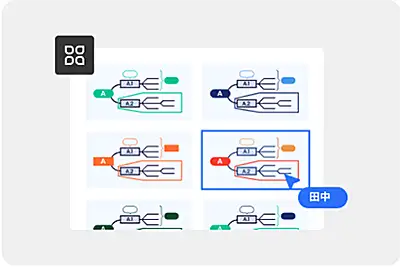
テーマ
豊富な組み込みテーマ。その都度、適切な選択と調整で、独自スタイルを作成。
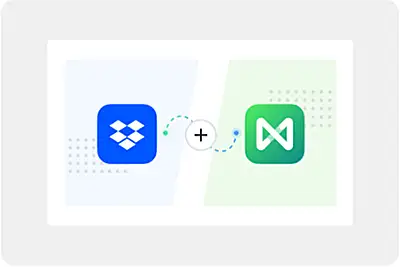
Dropboxを併用して便利に使う
Dropbox と連携可能。マインドマップをさらに便利に利用できます。
膨大なマインドマップ例とテンプレート
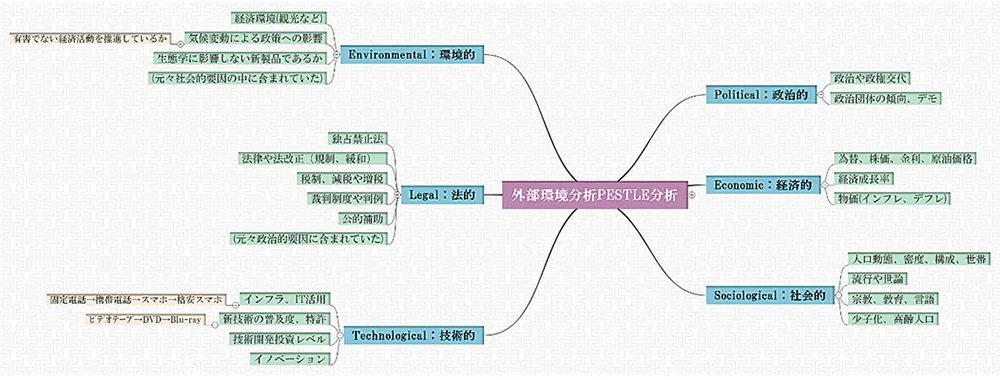
EdrawMindには、膨大なマインドマップ例があります。
そこからインスピレーションを得ることで、新しいアイデアの扉が開かれる予感を感じることができます。
ここでは、ほんの一例をご紹介します。
ツリー型マップ
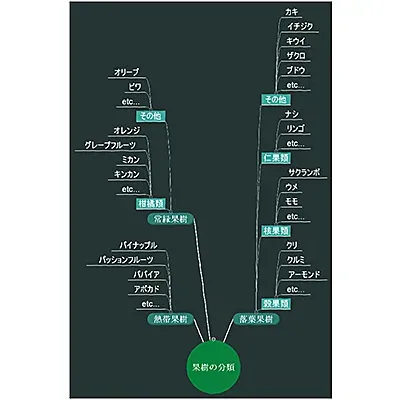
アイデア出しや構成づくりは、ツリー型マップ
タイムライン
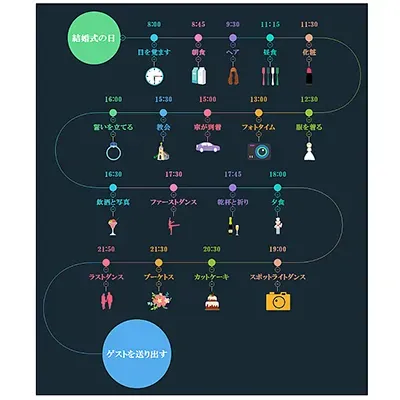
スケジュール管理にも最適なタイムライン型マップ
サンバーストマップ
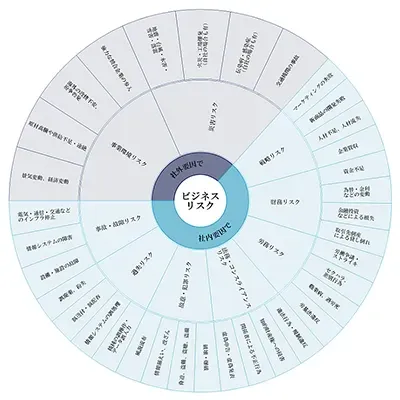
たくさんの項目があるリスク管理などをまとめやすいマップ
タイムライン(横)
.webp)
タイムライン(横)は、ビジネスシーンはもちろん、引っ越しなどのプライベートな時間割とタスク管理に最適。視覚的にもわかりやすく、スタッフとの共有にも最適。
魚の骨図
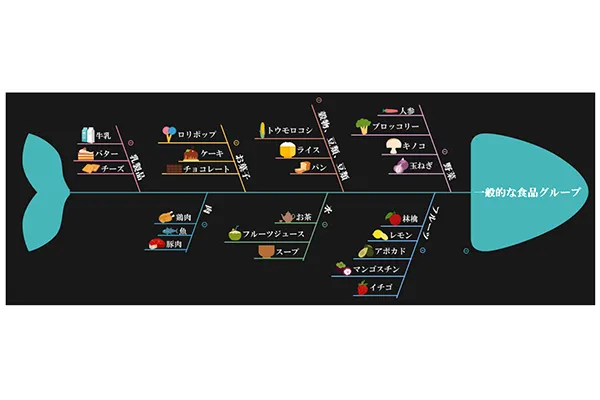
グループ化して、視覚的にもわかりやすい魚の骨図マップ。分類図を作ったりするときに最適。
バブルチャート
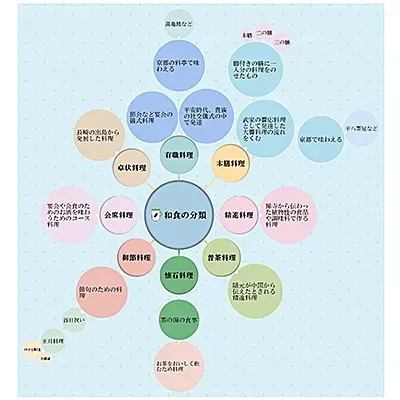
グループ化した先のさらに派生するアイデアを書き留めるのに最適なバブルチャート。
サポート情報も充実
EdrawMindには、充実したサポートが用意されてます。
公式ウェブサイトには、チュートリアルやFAQが掲載されて、分からないことがあればすぐに解決。
また、メールサポートで、専門家からのアドバイスを受けることができます。
マインドマップソフト・EdrawMind4つのメリット

ここでは、EdrawMindのメリットについて、調査しました。
まずは、4つのメリットに注目してご紹介します。
①直感的なインターフェースで初心者にも使いやすい
②豊富なテンプレートとアイコンで独自のデザインが可能
③クラウド機能でチームワークをサポート
④多様なファイル形式に対応
①直感的なインターフェースで初心者にも使いやすい
EdrawMindは、使いやすさを重視した直感的なインターフェースが特徴。
初心者でもすぐに操作方法を覚えられ、ストレスフリーで、マインドマップやフローチャートを作成できます。
②豊富なテンプレートとアイコンで独自のデザインが可能
EdrawMindには多数のテンプレートとアイコンが用意されています。
それらを組み合わせることで独自のデザインを作ることも可能。
これにより、プレゼンテーションや報告書など、目的に合わせたビジュアルを簡単に作成できます。
③クラウド機能でチームワークをサポート
EdrawMindは、クラウド機能を利用してリアルタイムでの共同編集やファイル共有が可能です。
これにより、チーム内での情報共有が容易になり、効率的なコラボレーションが実現できます。
④多様なファイル形式に対応
EdrawMindは、主要なファイル形式に対応しており、他のソフトウェアとの互換性も高いです。
作成したマインドマップやフローチャートを、PDF、PNG、JPEG、Word、Excel、PowerPointなどの形式でエクスポートできます。
マインドマップソフト・EdrawMind2つのデメリット

さらに、EdrawMindの2つのデメリットについて、お伝えします。
❶価格がやや高い
❷競合製品に比べ、機能面で劣る部分もある
一つずつ見ていきましょう。
❶価格がやや高い
EdrawMindの価格は、競合製品と比較してやや高めの印象。
ただ、多機能であること、使いやすさを考慮すれば、コストパフォーマンスは悪くありません。
❷競合製品に比べ、機能面で劣る部分もある
EdrawMindは非常に高機能なソフトウェアですが、競合製品に比べて機能面で劣る部分もあります。
例えば、他のマインドマップソフトウェアには独自の機能が搭載されている場合があるから、です。
しかし、EdrawMindの使いやすさは秀逸。全体的にバランスの取れたソフトであることは間違いありません。
マインドマップソフト・EdrawMindの無料版と有料版の違いは?

EdrawMindには、無料版と有料版があります。
ちょっと違いを比べてみました。
有料版と無料版の違いは?


https://www.edrawsoft.com/jp/pricing-edrawmind.htmlより引用
EdrawMind デスクトップ フリー版 有料版 ベーシックマインドマップ機能 ◯ ◯ 追加可能なトピック数 100 無制限 複数のトピック/フローティングトピックの追加 ◯ ◯ 複数のシート 2 無制限 関連線、吹き出し、囲みおよび要約 ◯ ◯ 添付ファイル、ハイパーリンク、メモとコメント ◯ ◯ マーク、タグと写真 ◯ ◯ クリップアート 各カテゴリ 無制限 最大8枚まで 公式編集 × ◯ 背景、トピック、ブランチ、コネクタをカスタマイズする ◯ ◯ フィッシュボーン図とタイムライン × ◯ 虹の色と手描きのスタイル × ◯ 利用可能なテンプレート数 126 126 利用可能なレイアウト 14 22 カスタムテーマを追加する × ◯ スライドの作成と表示 5枚まで 無制限 スライドの印刷とエクスポート × ◯ 全画面モード ◯ ◯ ブレインストーミング機能 アイデア ◯ 5つまで タスク追加 ◯ ◯ ガントチャート機能 × ◯ トピック/ブランチのトラバース 5 トピック/ブランチ ◯ ファイル回復 2 20 クラウドストレージ 10M 年間ライセンス: 1G 永久ライセンス: 10G ファイルの暗号化 × ◯ マインドマップの印刷 基本設定 基本設定+その他の設定 MindManager、Xmind、FreeMindと EdrawMaxファイルにインポート ◯ ◯ Word、HTML、Markdownファイルにインポート 50トッピングまで 無制限 JPG、PNG、SVG、PDF、PS、EPS、HTMLファイルとしてエクスポート 透かしあり 無制限 編集可能なWord、Excel、PPTファイルとしてエクスポート 透かしあり 無制限 MindManagerファイルとしてエクスポート × ◯ ソーシャルメディアで共有 ◯ ◯ キーボードショートカットのカスタマイズ × ◯
無料と有料の違いで気になる点
無料版と有料版の違いは、上記の表の通りです。
ショートカットのカスタマイズができなかったり、クラウドストレージのボリュームが違ったりするけど、実際に使ってみて感じる大きな違いは、以下の3つ。
トピック数に制限
シート数に制限
エクスポートの制限
です。
フリーは100トピックまで。アイデアを膨らませていくと、途中で増やせなくなって不便
フリーは2シートまで。関連するプロジェクトでシートを増やしたいときに不便
JPEGとかに保存してエクスポートすると、透かしが入るので、ちょっとかっこ悪くて不便


有料版の料金について
最初に15日間の無料体験期間があります。
そこで、自分なりにいろいろ触ってみて「もっと使いたい!」ってなったら、以下の3通りの方法で購入することができます。
●1年間プラン(サブスク)
●永久ライセンス・プレミアム(買い切り)
●可視化セット永久ライセンス・プレミアム(買い切り)
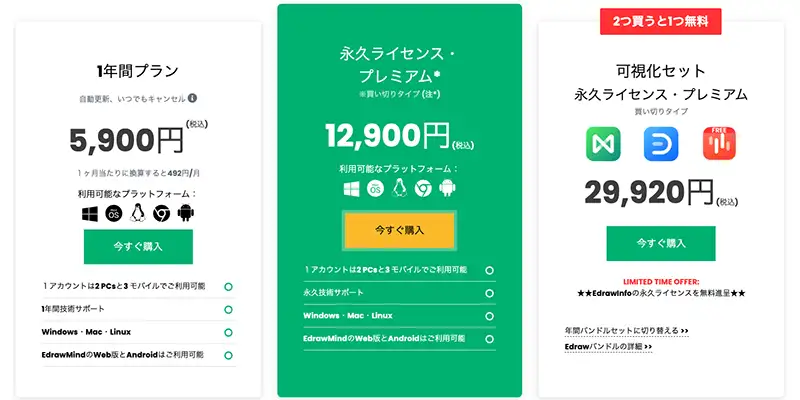
ちなみに、可視化セットってなんじゃって話ですが、EdrawMindのほかにEdrawMaxというソフトも付いてくるというセット。
自分的には、EdrawMindだけで十分だったので、サブスクか買い切りかの選択で迷いました。
最終的には、ずっと使うソフトだと判断し、永久ライセンスで購入(笑)。
理由は、バージョンアップしたとしても、現状のもので十分と判断したから、です。今でも、その判断には間違いがなかったと思っています。
マインドマップソフト・ビジネスシーンでの活用法:事例紹介

EdrawMindをどんなビジネスシーンで使うと、効率化できるのか?
ここでは、具体的な事例を紹介します。
プロジェクト管理にも使える
●プロジェクトの目標設定
●タスクの割り当て
●進捗管理
●リソース管理
●期限の設定
EdrawMindでマインドマップ化することで、全体像が把握しやすくなります。
それによって、タスクの優先順位が明確になるので「次に何をしたら良いのか」迷う時間を減らせます。
また、それをチームで情報共有することが簡単になるので、全体の作業が効率的になります。
情報が視覚的に整理されてわかりやすい
●会議やセミナーで得た情報をマインドマップやフローチャートにまとめられる
●カテゴリ分けや階層構造を作成して整理できる
●視覚的に整理された情報になるので、理解しやすく、わかりやすい
マインドマップを活用することで、情報が視覚的に整理され、各タスクや目標の関連性が一目でわかるようになります。
EdrawMindを使わない場合に比べると、情報が視覚的に整理されるため、理解がしやすいです。
視覚的に整理された情報は、テキストのみの情報に比べて理解しやすく、覚えやすいです。また、関連性や優先順位が一目でわかるため、効率的に情報を整理・共有できます。
プレゼンテーションも可能
●フローチャートにすることで、聴衆にもわかりやすい
●大事な部分を拡大縮小して強調もできる
●記憶に残りやすい
フローチャートや組織図を作成し、情報を視覚的に表現することで、聴衆にわかりやすく伝えます。
デザインが美しいため、印象に残るプレゼンテーションが可能になります。
視覚的な表現を用いることで、聴衆が情報を迅速に理解し、記憶に残りやすくなる効果もあります。
実践!動画の台本を作ってみた
実際にマインドマップを使って、動画の台本を作り、サンプルのCM動画を作ってみました。
マインドマップが便利に使える様子をぜひ見てください。
EdrawMind以外のマインドマップソフトを比較してみた

マインドマップのソフトには、EdrawMindのほかにも、いくつか製品があります。
ここでは、競合他社の製品をご紹介します。
①MindManager
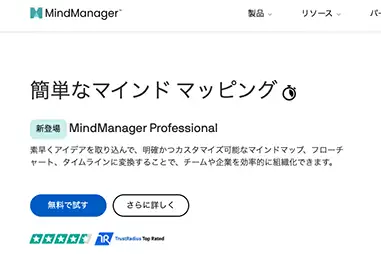
●マインドマップ作成に特化したソフトウェア
●EdrawMindと比較すると、高機能だけど、料金がすこし高め
②XMind
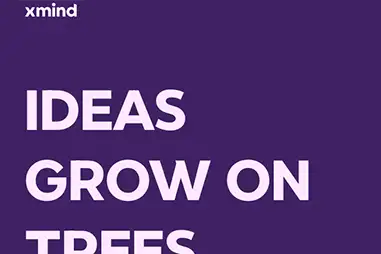
●マインドマップ作成ソフトウェアで、価格がリーズナブル
●EdrawMindと比較して、フローチャートや組織図作成に少し難あり(個人的な見解)
③Lucidchart
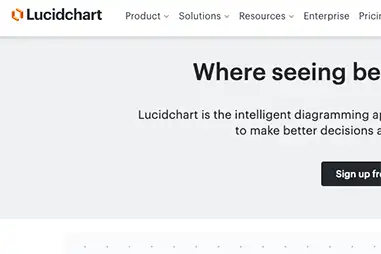
●フローチャートやワイヤーフレームなどの作成に特化したオンラインソフトウェア
●クラウドベースであるためインストールが不要
●マインドマップ作成機能は、EdrawMindの方が使いやすい(個人的な見解)
マインドマップソフト・EdrawMindを使う利用者の声
マインドマップソフト・EdrawMindを使う利用者の声
EdrawMindを使っている人たちの口コミをTwitterから集めてみました。
- 調査対象:EdrawMindを使っている男女
- 調査方法:Twitterより抜粋
- 調査人数:3人
- 調査内容:口コミ
- 調査主体:VideoLab編集部 吉田
- 調査期間:2023年4月30日~2023年5月7日
GWから転職活動を始めたあなたへ。効果的な『自己分析』のコツはこれ【マインドマップ】頭の中だけで考えるよりも圧倒的に思考を整理しやすい。就活で使われるツールだから転活でも普通に使えて便利。おすすめは「EdrawMind(エドラマインド)」。無料の割に使いやすくテンプレートも充実。試してみてね pic.twitter.com/odebOA9duI
— まどか | 人事の裏話 (@mad_worksid) April 29, 2023
マインドマップ=Wondershare EdrawMindで管理していますが、マインドマップの枝先にある吹き出しにtextとあわせて、画像を挿入できるので英文+日本語+関連する画像で管理するとよい辞典がわりになります。 pic.twitter.com/QlvXa7Xr1V
— 兵器とグッズ設計 猫・工・艦 Military-girls-AI錬成中 (@necokoucan_tp4) May 7, 2023
はい、EdrawMindです
— Mellow mind@令和5年 行政書士受験 (@Mellowmind32day) May 4, 2023
頭の整理&可視化によいツールだと思います!
FPの勉強でも活用中です😊
総じて、好意的な声が多いように感じます。
マインドマップソフト・EdrawMindの導入手順
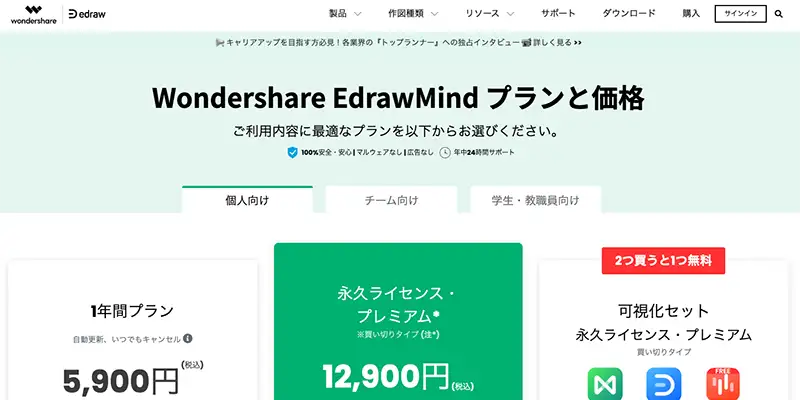
EdrawMindの公式ウェブサイトにアクセスし、購入プランを選択します。

手続きを完了し、ソフトウェアをダウンロードします。クレジットはもちろん、LINE Payとかも使えるようです。
インストールを行い、アカウントを作成してログインします。
チュートリアルやサンプルファイルを参考にして、自分のニーズに合わせたマインドマップやフローチャートを作成しましょう。
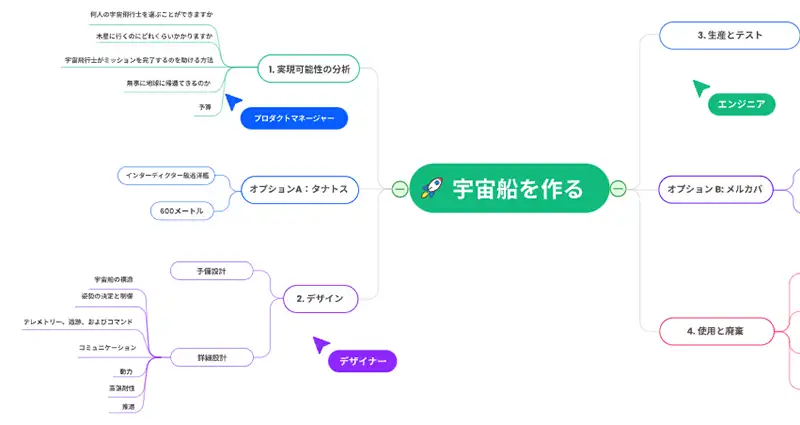
おすすめのマインドマップソフト!EdrawMindで仕事の効率をアップする

EdrawMindは、ビジネスシーンで活躍するビジネスパーソンにとって、効率化を図るための強力なツールです。
使いやすさ、機能性、チームワークのサポート、多様なファイル形式への対応、充実したサポートなど、幅広いニーズに応えてくれます。
競合製品と比較しても、独自の強みがあり、多くの利用者から高い評価を受けています。是非、EdrawMindを導入して、あなたのビジネスをさらに効率化することをオススメします。
\まずは無料体験がおすすめ/
今回も最後まで読んでいただき、ありがとうございました!